装机吧u盘装系统视频教程
- 分类:u盘教程 发布时间: 2013年03月08日 00:00:00
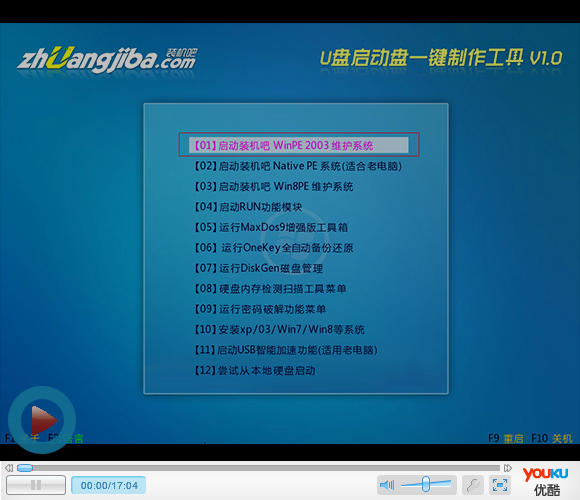
为了方便初学者用户们的学习使用,我们在视频特此配合了图文教程,如果网友们在视频学习中懂到疑难可结合图文教程使用!
------------------------------------------华丽分割线------------------------------------------
◆前期准备:
1、 U盘1个 (容量建议4G以上)
2、 装机吧u盘启动盘制作工具 (最新版官方下载地址:http://www.kkzj.com/)
3、 ghost系统文件 (请自行下载)
◆安装操作步骤:
1、设置U盘为第一个启动盘(更详细u盘启动设置教程:http://www.kkzj.com/)
2、启动装机吧U盘系统,选择【01】进入2003版PE维护系统
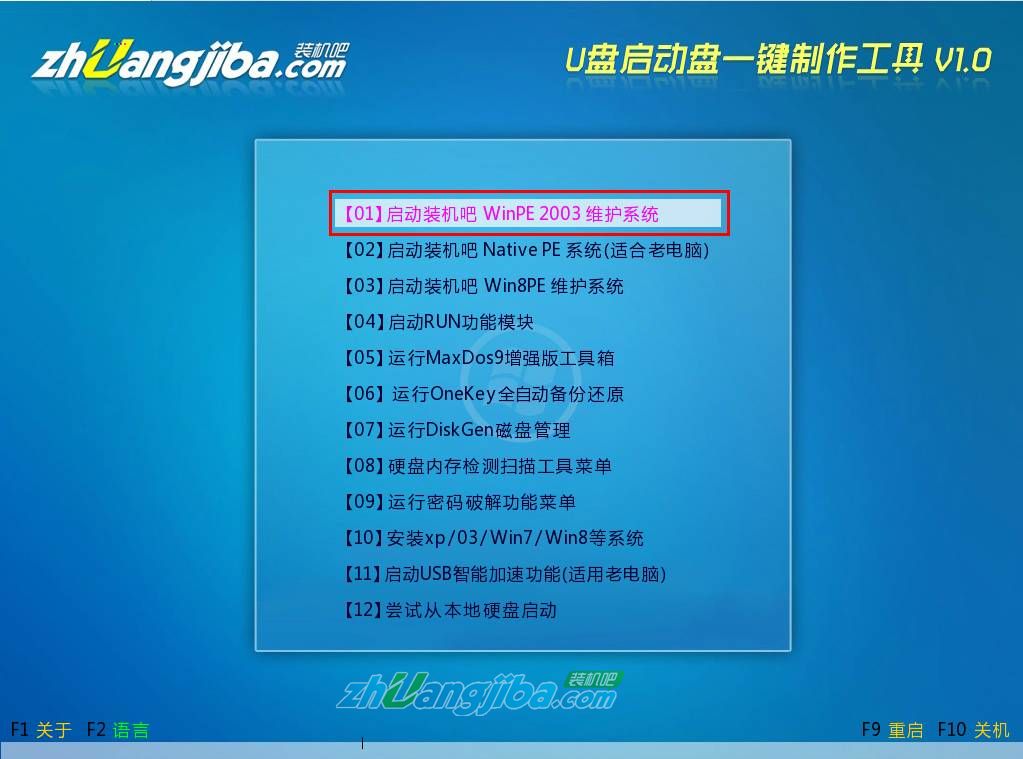
3.进入装机吧WinPE 2003维护系统

4.运行通用GHOST工具,然后运行 OneKey GHOST
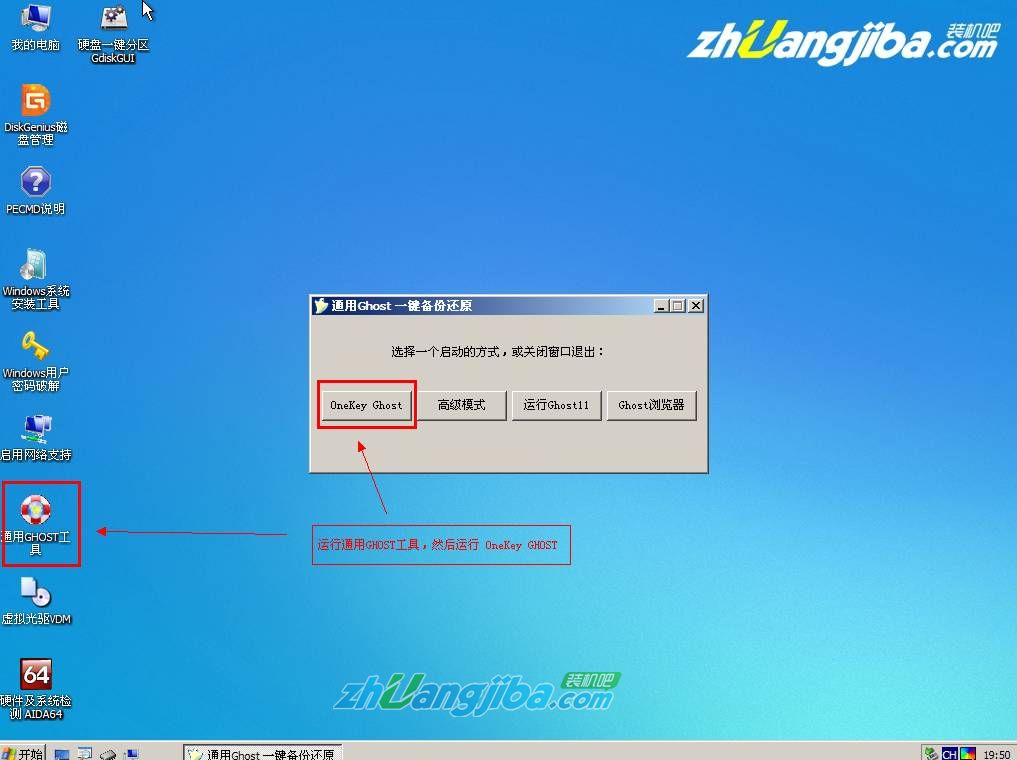
5.先选择还原分区选项,然后选定你要恢复的gho镜像文件,然后选好需要还原的分区,最后点击确定后,开始安装
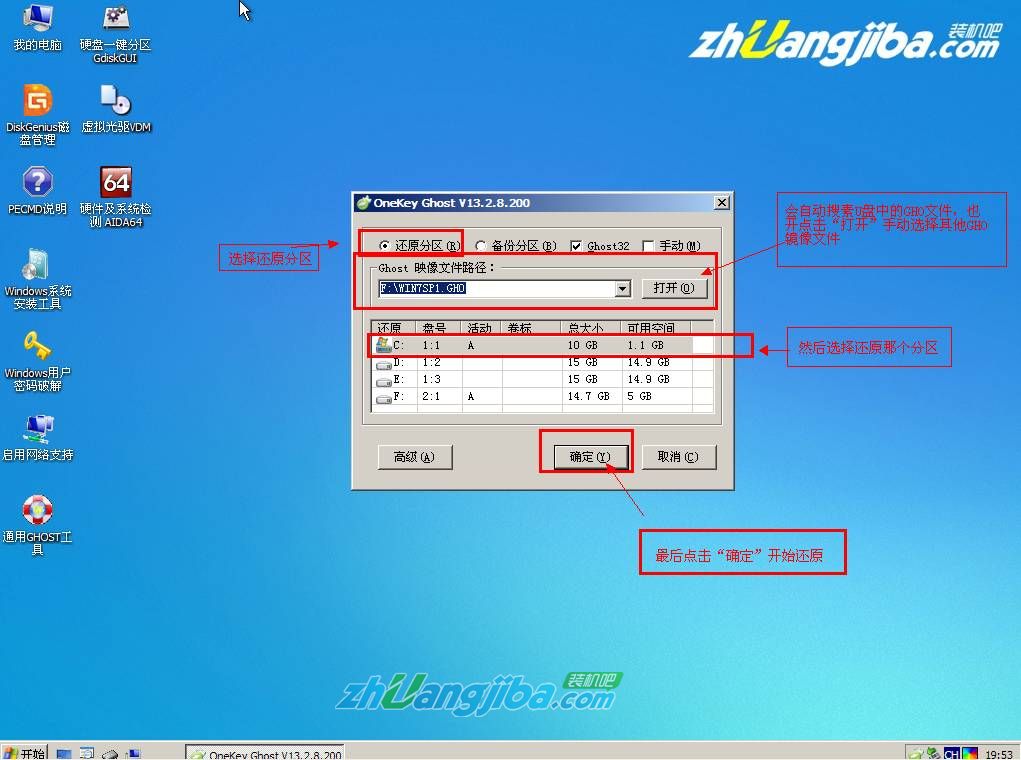
6.直接选择“是”开始安装
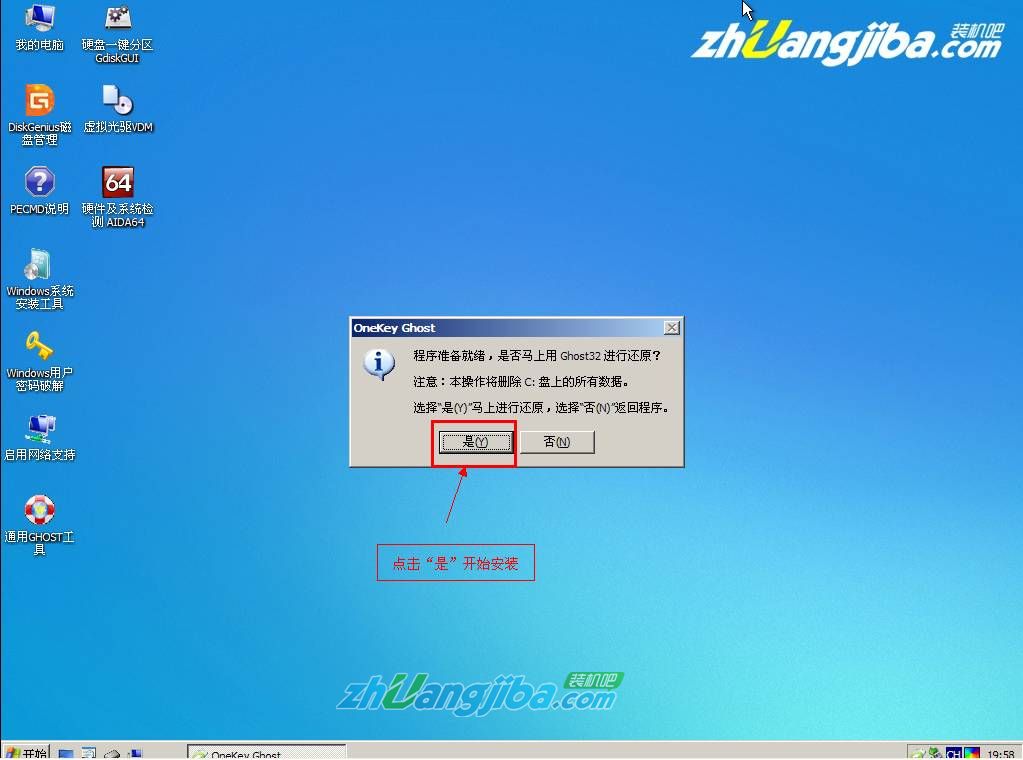
7.开始还原,请等待…,完成后,自动重启,进入安装页面
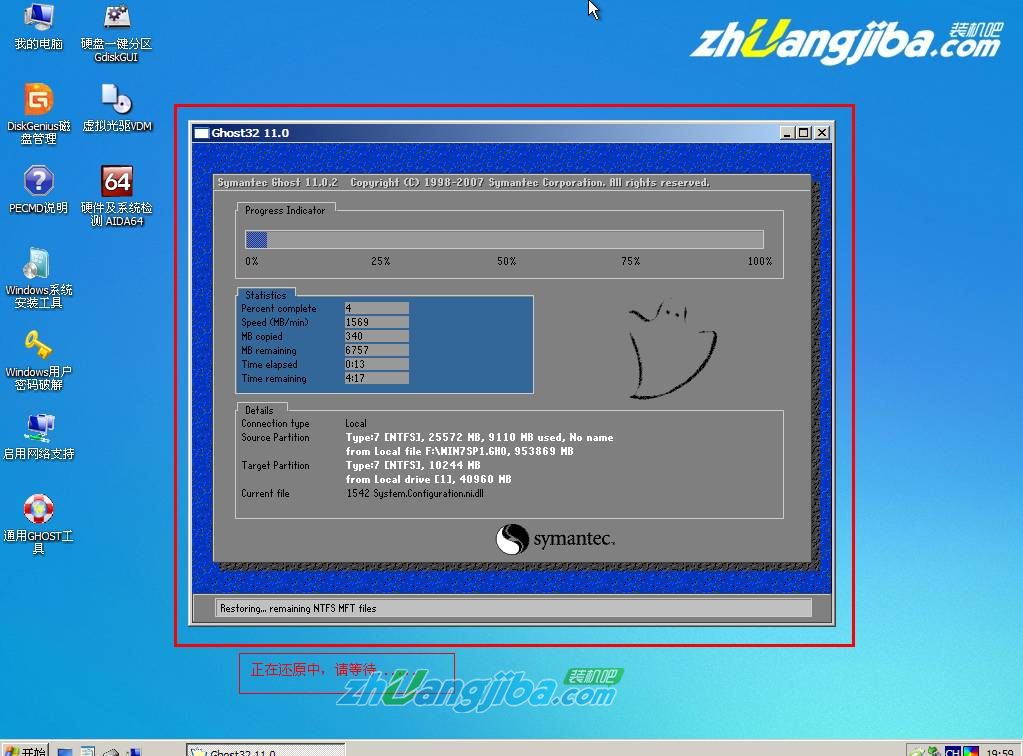
8.部署安装过程

9.系统安装完成

教程到此结束!
推荐阅读:【装机吧U盘装系统】原版Win7系统安装: http://www.kkzj.com/
装机吧篇 版权所有,转载请说明出处!
猜您喜欢
- 2020笔记本cpu天梯图2020/10/15
- u盘装系统bios设置u盘启动的方法..2022/05/16
- 小编教你王者新赛季局内称号在哪里设..2021/02/03
- 电脑网络出现红叉怎么修复..2020/10/05
- u启动重装win10系统的步骤教程..2021/08/25
- 小米手机充电慢是怎么回事..2020/08/22
相关推荐
- 玩家国度 bios设置,详细教您玩家国度.. 2018-01-06
- 你知道鸿蒙系统是什么意思吗.. 2021-07-01
- 3000办公笔记本性价比之王是哪个.. 2021-03-26
- 华为鸿蒙系统支持的手机类型有哪些的.. 2021-07-02
- 电脑没有声音怎么办 2020-11-04
- 2021国产u盘品牌排行榜推荐 2021-06-10




 粤公网安备 44130202001059号
粤公网安备 44130202001059号